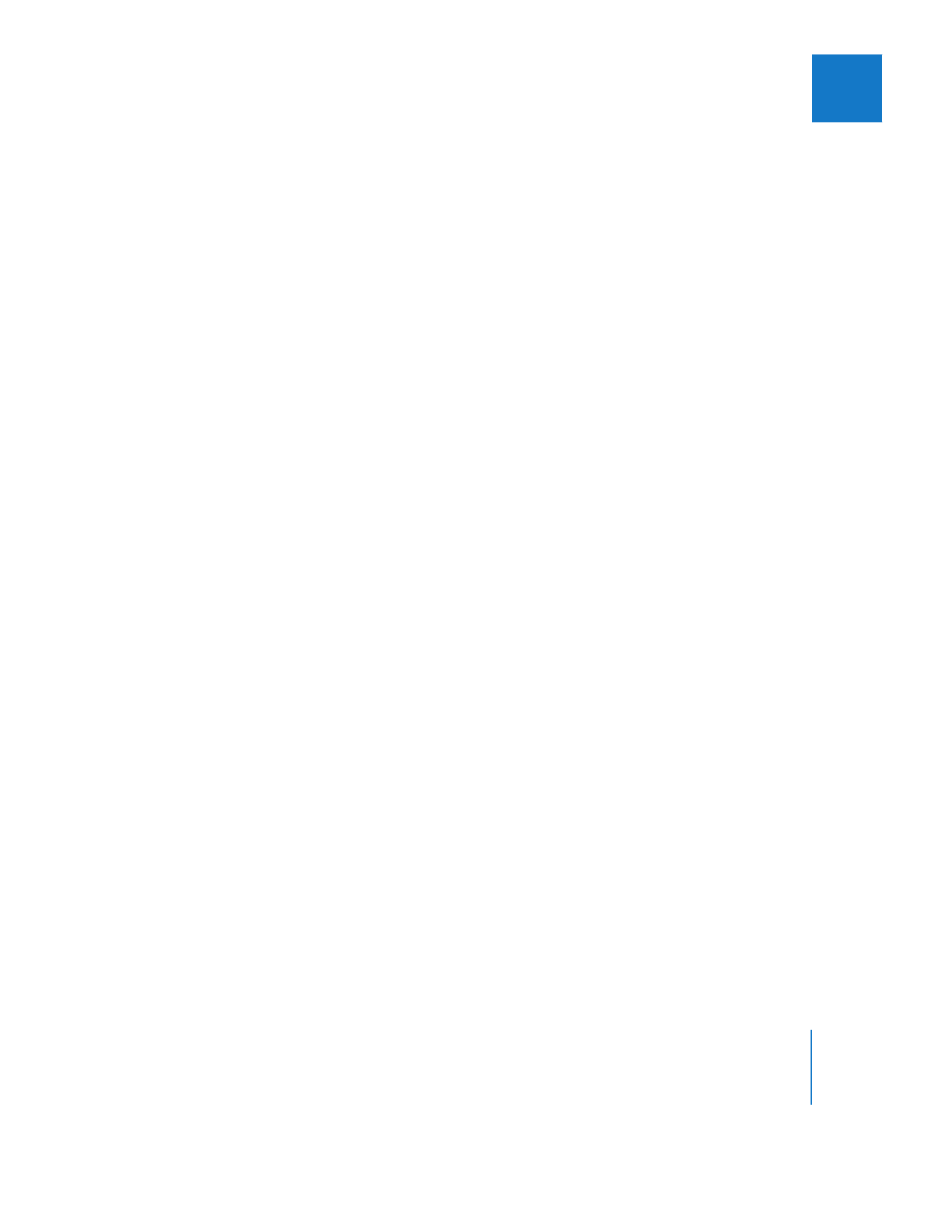
Rendern von Übergängen
Wenn Sie Ihre Übergänge rendern müssen, können Sie alle Übergänge und Effekte in
Ihrer Sequenz oder nur die ausgewählten Übergänge rendern. Das Rendern von
Übergängen entspricht etwa dem Rendern von Clips unter Anwendung von Filtern.
Ausführliche Informationen zu den Einstellungen der Renderqualität finden Sie in
Band III, Kapitel 29 „Einstellungen für das Rendern und die Videoverarbeitung“.
Gehen Sie wie folgt vor, um gezielt einen Übergang oder mehrere Übergänge in
Ihrer Sequenz zu rendern:
1
Wählen Sie einen oder mehrere Übergänge im Fenster „Timeline“ aus.
2
Wählen Sie „Sequenz“ > „Auswahl rendern“ > „Beide“ (oder drücken Sie die Tastenkom-
bination „Befehl-R“).
Wenn Sie das Rendern abbrechen wollen, klicken Sie auf „Abbrechen“ im Renderfenster
oder drücken Sie die Taste „esc“.
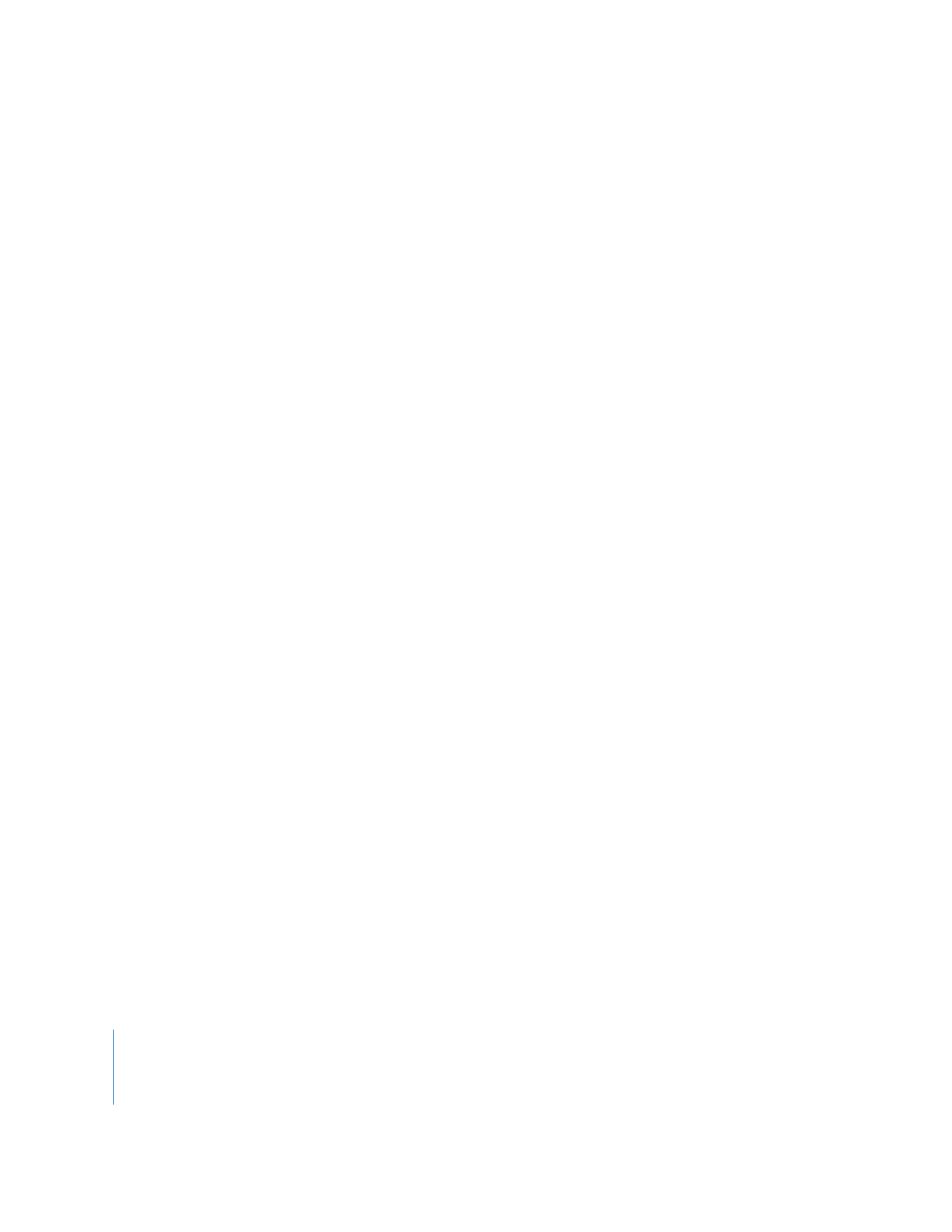
460
Teil III
Feinabstimmung des Schnitts
Gehen Sie wie folgt vor, um ausschließlich solche Übergänge und Effekte zu rendern,
die nicht in Echtzeit wiedergegeben werden können:
1
Öffnen Sie eine Sequenz im Fenster „Timeline“.
2
Wählen Sie „Sequenz“ > „Alles rendern“ und stellen Sie sicher, dass die Option „Rendern
erforderlich“ die einzige Option ist, die in dem Untermenü aktiviert ist.
3
Wählen Sie „Sequenz“ > „Alles rendern“ > „Beides“.
Wenn Sie das Rendern abbrechen wollen, klicken Sie auf „Abbrechen“ im Renderfenster
oder drücken Sie die Taste „esc“.
Gehen Sie wie folgt vor, um alle Übergänge und Effekte in Ihrer Sequenz zu rendern:
1
Öffnen Sie eine Sequenz im Fenster „Timeline“.
2
Wählen Sie „Sequenz“ > „Alles rendern“ > „Beides“ (oder drücken Sie die Tastenkombi-
nation „Wahl-R“).
Wenn Sie das Rendern abbrechen wollen, klicken Sie auf „Abbrechen“ im Renderfenster
oder drücken Sie die Taste „esc“.
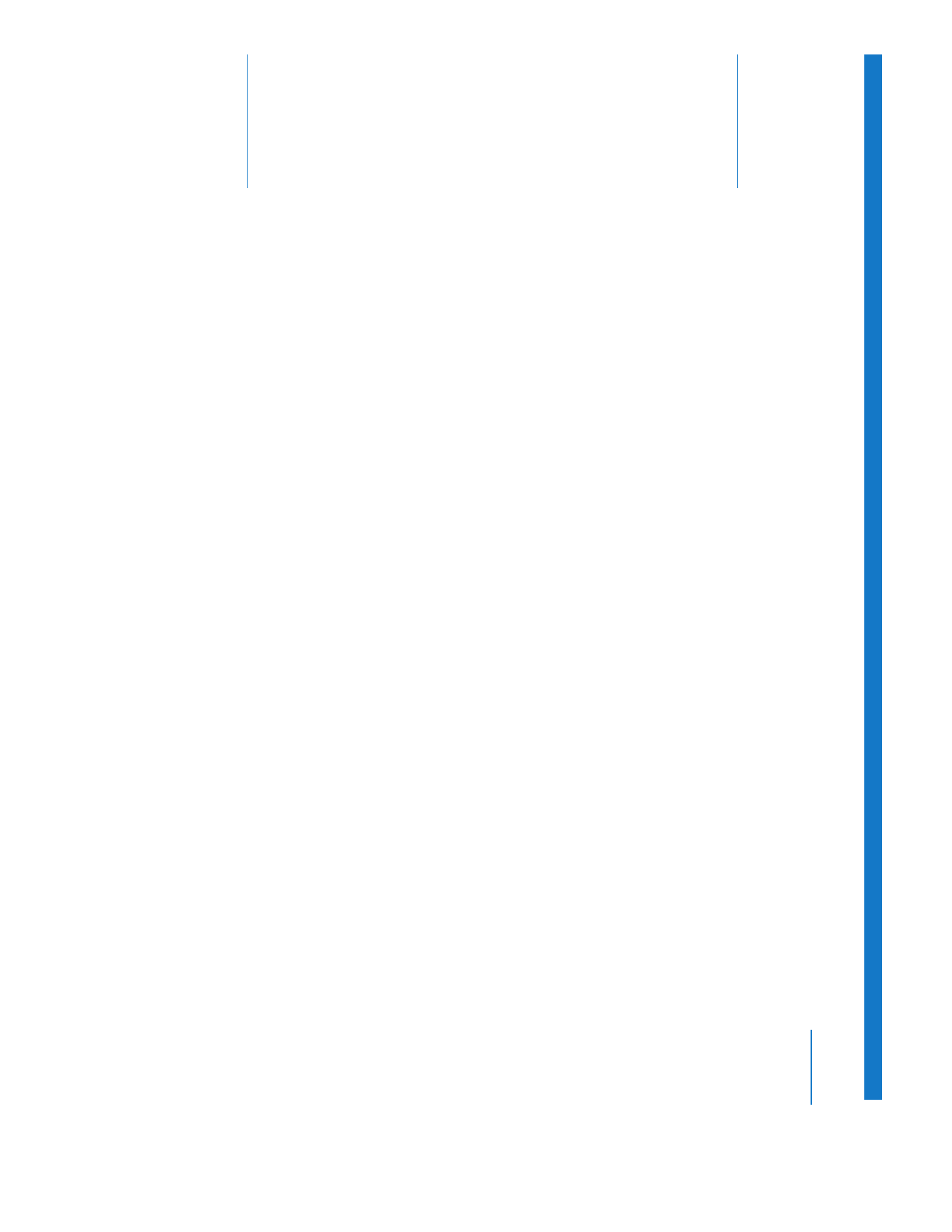
23
461
23